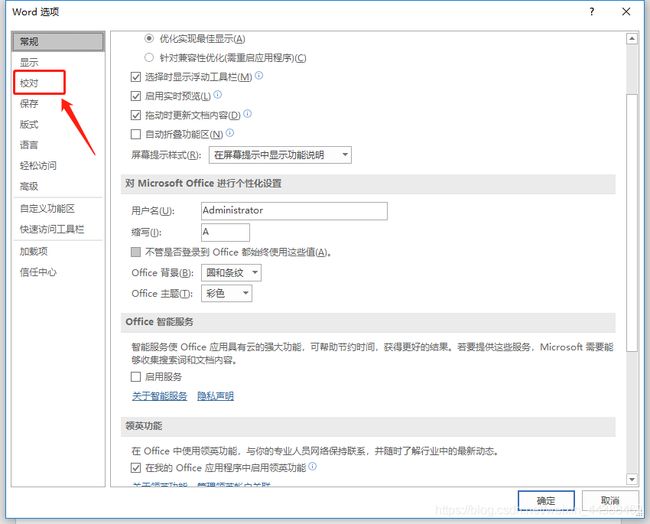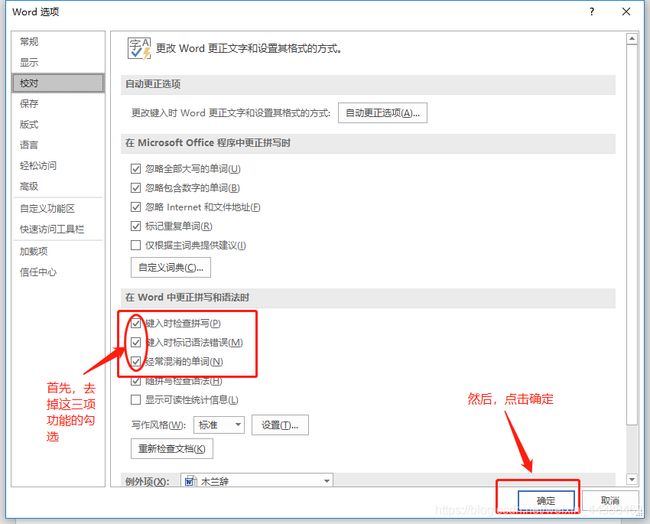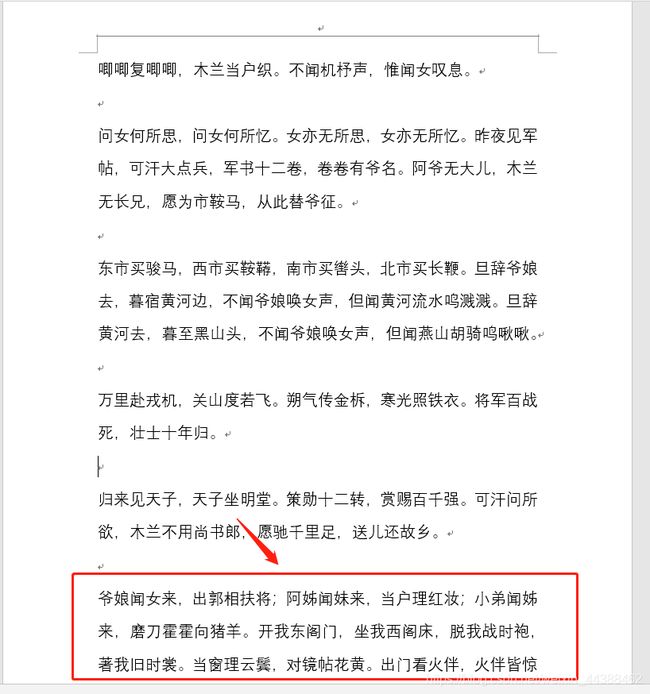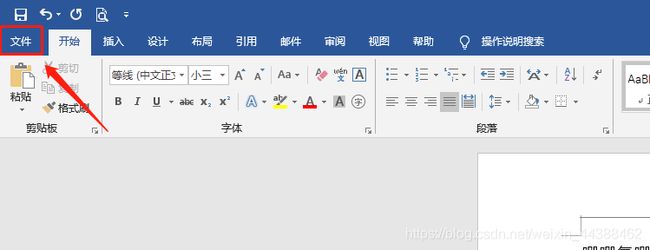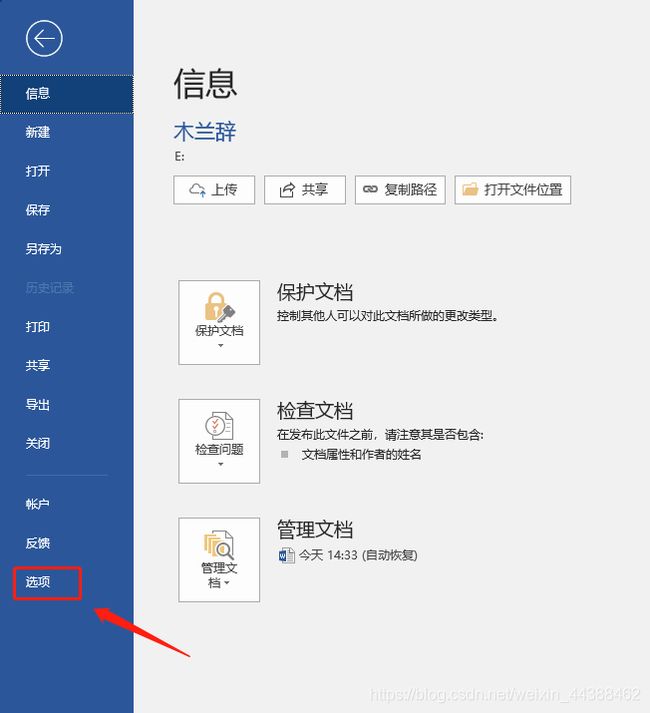- Ollama 可以设置的环境变量
刘贤松
工具服务器运维
在Ollama的世界里,环境变量如同神秘的符文,它们是控制和定制这个强大工具的关键。通过精心设置这些环境变量,我们可以让Ollama更好地适应我们的需求,就像调整一把精密的乐器,使其奏出最和谐的旋律。以下是一些可以设置的环境变量,它们将帮助我们驾驭Ollama,让它成为我们探索数据海洋的得力助手。Llama3.1是Meta(Facebook的母公司)发布的一系列最先进的开源大语言模型。Llama3
- PyAutoGUI 使用教程 —— 喜欢你就 Copy 一下
冰雪危境
Pythonpython
前言PyAutoGUI是一个纯Python的GUI自动化工具,它可以让程序自动控制鼠标和键盘等一系列操作来达到自动化操作目的。使用PyAutoGUI脚本,在执行期间,应避免手动移动鼠标或进行键盘输入,以免干扰脚本的执行。全局暂停设置:通过设置全局变量pyautogui.PAUSE=“秒”,来每个延迟每个动作执行的暂停时间,以防止错误或干扰。自动防故障:将鼠标快速移到屏幕左上角,脚本会立即停止执行。
- Docker最新安装教程基于centos7.9
Acerola-
菜鸡上路docker
1.基本准备Docker要求内核版本3.10以上,请务必注意,安装教程基于centos7.9,内核版本3.10.0-1160.11.1.el7.x86_64#查看内核版本命令uname-r2.安装以下步骤依次进行#安装环境依赖yuminstall-yyum-utils#设置下载Docker的镜像源yum-config-manager\--add-repo\https://zfzbet67.mirr
- springboot整合Logback
m0_74825634
面试学习路线阿里巴巴springbootlogback后端
Logback介绍描述Logback是由log4j创始人设计的另外一种开源日志组件,性能比log4j要好。相对是一个可靠、通用、快速而又灵活的Java日志框架。Logback主要分三个模块1、logback-core:其他两个模块的基础模块2、logback-classic:它是log4j的一个改良版本,同时它完整实现了slf4j。API,可以很方便地更换成其它日志系统,如log4j或JDK14L
- 【Docker】Docker中的动态容器管理:利用Golang实现Docker容器动态重命名的高级策略与最佳实践
m0_74825634
面试学习路线阿里巴巴dockergolang容器
【Docker】Docker中的动态容器管理:利用Golang实现Docker容器动态重命名的高级策略与最佳实践大家好我是寸铁??总结了一篇【Docker】Docker中的动态容器管理:利用Golang实现Docker容器动态重命名的高级策略与最佳实践喜欢的小伙伴可以点点关注??前言今天遇到一个新的需求,要动态改变运行中的容器名字。可以考虑先把容器删除再重新创建容器那这里要考虑一个问题:假设我容器
- SpringBoot后端服务重定向
m0_74825634
面试学习路线阿里巴巴springboot后端java
SpringBoot后端服务重定向方法引言方案使用SpringMVC的重定向功能使用SpringBoot的路径匹配功能使用反向代理使用SpringCloudGateway直接调用Controller层接口最后引言SpringBoot开发中,后端服务对代码进行重构后,计划更改一个功能接口的URL地址。但是却不想更改前端代码。这时就需要用到重定向,将前端原来的URL请求重定向到新的URL地址。方案使用
- Dest1ny漏洞库:中科网威 anysec 安全网关 arping 存在后台远程命令执行漏洞
Dest1ny(沉淀版)
安全开发语言web安全经验分享网络安全
深圳市中科网威科技有限公司是一家专注于网络安全产品研发和生产的高新技术企业。中科网威anysec安全网关存在arping后台远程命令执行漏洞,攻击者可利用该漏洞获取网关权限。fofaapp="中科网威-anysec"poc使用弱口令admin/anysec登录系统执行命令POST/cgi-bin/system/arping.cgiHTTP/1.1Host:User-Agent:Mozilla/5
- 运维面试常问的100道题(大数据统计)
m0_67403143
面试学习路线阿里巴巴运维面试大数据
一、基础知识类1、请解释什么是运维?运维是指对企业的IT系统进行运行维护,包括硬件设备、软件系统、网络等的监控、管理、优化和故障处理,以确保系统的稳定、高效运行,满足业务需求。2、简述运维的主要职责有哪些?服务器的安装、配置、维护和监控。网络设备的管理和维护。数据库的管理和维护。应用系统的部署、升级和维护。故障处理和应急响应。性能优化和容量规划。安全管理和漏洞修复。3、什么是服务器?有哪些类型?服
- 【解决办法】Jupyter Notebook无法显示pyecharts可视化图表
Xiao_土豆
数据可视化技术jupyterpython信息可视化
我在JupyterNotebook中使用pyecharts库做可视化图表时,发现无法显示!通过上网查询,方法都基本相似,但其中会遇到一些问题,我详细讲一下我解决这个问题的过程:首先,我按照网络上的步骤,进行资源引用(可参考此链接:资源引用)。#1、获取pyecharts-assets项目gitclonehttps://github.com/pyecharts/pyecharts-assets.gi
- node.js学习记录——npm下包慢、
VIXeH
node.jsnpmnode.js学习
从npm官网下载速度会很慢,可以从taobao的镜像服务器来下,该指令修改了npm下载包的默认地址,改成了taobao的镜像服务器。npmconfigsetregistry=https://registry.npm.taobao.org/查看是否修改成功更方便的方法//通过npm包管理器,将nrm安装为全局可用的工具npminrm-g//查看所有可用的镜像源nrmls/将下包的镜像源切换为taob
- 2024“跨平台”不香了?知名开源项目淘汰Xamarin,转向原生开发
程序员的店小二
开源xamarin
开源密码管理工具Bitwarden开发者在Reddit发布消息,称自家应用的iOS和Android客户端采用微软的跨平台框架Xamarin开发,不仅早已过时且消耗资源较多。开发者称,虽然看上去通过Xamarin可以降低开发成本,但由于需要等待Xamarin更新适配新版iOS以及Android系统,因此客户端将无法在第一时间完成对新系统的支持。Bitwarden开发者表示他们已放弃跨平台框架,目前正
- jupyter notebook中显示pyecharts空白,记录
泰洋睿兔
笔记jupyterpython人工智能echarts
#tips:解决看结尾(1)(2)(3)版本1.jupyter使用pipisntalljupyter,可以看到版本8.6.2,6.6.3,5.7.2,4.2.2等,尤其是注意到有jupyterLAB。jupyter1.0.0jupyter_client8.6.2jupyter-console6.6.3jupyter_contrib_core0.4.2jupyter_contrib_nbextens
- java集成kafka案例
沉墨的夜
javakafka开发语言
要在Java项目中集成ApacheKafka以实现消息的生产和消费,步骤如下:1.引入Maven依赖在您的pom.xml文件中添加以下依赖,以包含Kafka客户端库:org.apache.kafkakafka-clients2.8.0org.springframework.kafkaspring-kafka2.7.02.配置Kafka生产者首先,设置生产者的配置属性:importorg.apach
- ShardingSphere实例讲解
沉墨的夜
java数据库分库分表shardingsphere
ShardingSphere(原名Sharding-JDBC)是一个开源的分布式数据库中间件,它为Java应用提供了透明的数据库分片、读写分离、分布式事务等功能。在使用ShardingSphere时,应用不需要了解数据库分片的实现细节,它会自动将SQL请求路由到正确的数据库和表。以下是一个简单的ShardingSphere-JDBC实例讲解,展示如何在Java项目中配置和使用Sharding-JD
- 架构师:微服务如何划分的技术指南
拾荒的小海螺
架构师微服务架构云原生
1、简述微服务架构是一种将大型应用拆分为多个小型独立服务的设计模式,每个服务专注于一个具体的业务功能。正确划分微服务是实现高效系统的关键,能够提高系统的灵活性、可维护性和扩展性。2、核心原则以业务功能为中心每个微服务对应一个单一的业务能力,具有明确的职责(单一职责原则)。示例:用户服务、订单服务、支付服务。独立性(高内聚低耦合)微服务应能够独立部署、扩展和运行,避免过多的耦合。示例:用户服务的更新
- MYSQL数据库连接池及常见参数调优
沉墨的夜
数据库mysql数据库mysql服务器
数据库连接池是一种用于优化数据库连接的技术,它通过在应用程序和数据库之间建立一个连接池来管理和复用数据库连接,以提高数据库访问效率和性能。数据库连接池通常包含以下参数:初始连接数(initialSize):连接池初始建立的连接数;最小连接数(minIdle):连接池中保持的最小连接数;最大连接数(maxActive):连接池中最大允许的连接数;最大等待时间(maxWait):获取连接的最大等待时间
- 数据分析系列----beautifulsoup4模块
羽晨同学
Python数据分析前端服务器
个人主页:羽晨同学个人格言:“成为自己未来的主人~”beautifulSoup4是一个用于从HTML或XML文件中提取数据的Python模块。使用BeautifulSoup模块,你可以提取到需要的任何信息。BeautifulSoup4是BeautifulSoup系列模块的第四个大版本。在使用这个模块之前,先要确保我们拿到了网页的源代码,怎么拿到网页的源代码,我们在上一篇文章中有说到,不会的同学可以
- 蓝桥杯lesson2----数据类型
羽晨同学
蓝桥杯C++组蓝桥杯职场和发展
个人主页:羽晨同学个人格言:“成为自己未来的主人~”数据类型C++中提供了丰富的数据类型来描述生活中的各种数据,比如,整型,浮点型,字符类型等等。所谓‘类型’,就是相似的数据所拥有的共同特征,编译器只有知道了数据的类型,才知道怎么操作数据。接下来,我们谈论一下简单的数据类型。字符型char这个就是字符型。ASCII编码我们知道在计算机中所有的数据都是以二进制的形式存储的,那这些字符在内存中分别以什
- 记录一次nvm\node\npm安装,ubuntu18.04
imomsc_csdn
npm前端node.js
问题:安装nvm时,curl或wget出现443连接失败;且用apt安装的nodejs出现GLIBC_2.28notfound。但网络好使,外网也能上。前提:nvm安装教程如下:Ubuntu安装NVM及简单使用-CSDN博客一、443连接失败——大佬原文如下:ubuntu18.04安装nvm、node.js、npm-简书(jianshu.com)二、nodejs不能用——大佬原文如下:(解决方案)
- 推荐开源项目:Chat-Template - 快速构建聊天机器人原型的利器
侯深业Dorian
推荐开源项目:Chat-Template-快速构建聊天机器人原型的利器chat-templateChat-TemplateisaReactcomponentthatenablesquickprototypingofbotconversations.项目地址:https://gitcode.com/gh_mirrors/ch/chat-template1、项目介绍Chat-Template是一款基于
- 英飞凌—TC397芯片详解(2)
零零刷
智能驾驶MCU芯片人工智能自动驾驶硬件工程嵌入式硬件硬件架构mcu
写在前面本系列文章主要讲解英飞凌TC397芯片的相关知识,希望能帮助更多的同学认识和了解英飞凌TC397芯片。若有相关问题,欢迎评论沟通,共同进步。(*^▽^*)2.特性以下是TC397的特性:FeatureTC39xCPUsTypeTC1.6.2Cores/CheckerCores6/4Max.Freq.300MHzCacheperCPUProgram32KBData16KBSRAMperCPU
- Google Protocol Buffers介绍
fengbingchun
Caffe
GoogleProtocolBuffers(简称Protobuf),是Google的一个开源项目,它是一种结构化数据存储格式,是Google公司内部的混合语言数据标准,是一个用来序列化(将对象的状态信息转换为可以存储或传输的形式的过程)结构化数据(即行数据,存储在数据库里,可以用二维表结构来逻辑表达实现的数据)的技术,支持多种语言诸如C++、Java以及Python。可以使用该技术来持久化数据(将
- PyAutoGUI使用教程
小剪子vv
Pythonpython
PyAutoGUI使用教程目录PyAutoGUI使用教程1基础知识2一般函数3故障保险4鼠标函数4.1鼠标移动4.2鼠标拖动4.3鼠标单击4.4鼠标滚动4.5鼠标按下4.6缓动/渐变(Tween/Easing)函数5键盘函数5.1文字输入5.2快捷键5.3hold()上下文管理器6消息框函数7截图函数7.1截屏7.2图像定位8参考PyAutoGUI允许Python脚本控制鼠标和键盘,并自动与其他应
- springboot中aop的写法
coderzjy
springbootjavaspring
自定义注解注解用于标识需要进行代码增强的方法@Target(ElementType.METHOD)@Retention(RetentionPolicy.RUNTIME)public@interfaceAutoFill{OperationTypevalue();}target注解标识注解生效类型,retention指定注解的保留周期,OperationType为枚举类型,指定属性值的类型,value
- vue3:mitt
米粒宝的爸爸
vue3vue.js前端javascript
在Vue3中使用mitt进行事件总线的实现非常简单。mitt是一个轻量级的事件库,适用于Vue项目中的组件间通信。实现自定义组件直接相互传值,父到子,子到子,子对子,子对孙,想怎么传就怎么传。和android的Eventbus一个玩法1.下载mittnpmimittmac下载,如果权限不够,加sudo2.创建个公共的utils类-emitter.ts//引入mittimportmittfrom'm
- Yarn安装和使用
米粒宝的爸爸
前端前端
安装npminstall-gyarnYarn的官网Home|Yarn-JavaScript软件包管理器|Yarn中文文档-Yarn中文网部分命令yarninit-初始化某个项目yarninstall/link-默认安装依赖yarnaddtaco-安装某个依赖并默认保存到packageyarnremovetaco-移除某个依赖yarnaddtaco-dev-安装某个开发时的依赖yarnupgrade
- wangeditor的一些使用设置字体、字号、背景色等
米粒宝的爸爸
前端前端javascripthtml
pc项目使用wangeditor的富文本,但是发现在设置:defaultConfig的时候,里面的MENU_CONF设置不起效果。然后设置defaultConfig里面的值editorConfig:{placeholder:'默认初始化值',backColor:'red',//背景颜色MENU_CONF:{colors:['#000','#333','#666'],fontSizeList:[{n
- uni中webview与H5直接的通讯
米粒宝的爸爸
webapp
突然有个需求,要uni中webview与H5直接进行通讯,本来想的找个例子copy下算了。没想到,很多都不能用啊。至于所谓的什么@message和@onPostMessage好像都不行。试验都没任何反应!算了,自己写吧。我这主要用到2种情况,第一种:uni是H5形式的。第二种:uni是app形式的。都写一下。第一种:uniH5形式的通讯。上代码:H5端1.先上js加载。 2.document.a
- 轻松实现 vLLM Chat:用 LangChain 替代 OpenAI API
ahdfwcevnhrtds
langchainpython
引言在现代应用中,使用语言模型进行自动化对话生成已经成为一个重要趋势。vLLM作为开源的语言模型实现,可以部署成一个模拟OpenAIAPI协议的服务器,方便成为应用中的替代方案。本篇文章将介绍如何使用LangChain的langchain-openai包来轻松实现vLLMChat。主要内容vLLM概述vLLM可以作为一个服务部署,模拟OpenAIAPI协议,从而成为OpenAIAPI的替代方案。通
- .NET 5.0 WebAPI部署发布404记录
聿琴丶
c#asp.net
前面步骤不用过多介绍,这里是使用dbfrist进行数据库迁移,在部署到本地IIS之后,IIS中点击网站进行浏览,会显示404这里你可以忽略,不用纠结这个界面,因为这里与framework的Api不同,我们使用的是SwaggerUI所以你需要查看的是http://localhost:8082/swagger/index.html(这里我配置的端口是8082,不冲突就行,随意配置)然后你会发现也是错误
- java线程的无限循环和退出
3213213333332132
java
最近想写一个游戏,然后碰到有关线程的问题,网上查了好多资料都没满足。
突然想起了前段时间看的有关线程的视频,于是信手拈来写了一个线程的代码片段。
希望帮助刚学java线程的童鞋
package thread;
import java.text.SimpleDateFormat;
import java.util.Calendar;
import java.util.Date
- tomcat 容器
BlueSkator
tomcatWebservlet
Tomcat的组成部分 1、server
A Server element represents the entire Catalina servlet container. (Singleton) 2、service
service包括多个connector以及一个engine,其职责为处理由connector获得的客户请求。
3、connector
一个connector
- php递归,静态变量,匿名函数使用
dcj3sjt126com
PHP递归函数匿名函数静态变量引用传参
<!doctype html>
<html lang="en">
<head>
<meta charset="utf-8">
<title>Current To-Do List</title>
</head>
<body>
- 属性颜色字体变化
周华华
JavaScript
function changSize(className){
var diva=byId("fot")
diva.className=className;
}
</script>
<style type="text/css">
.max{
background: #900;
color:#039;
- 将properties内容放置到map中
g21121
properties
代码比较简单:
private static Map<Object, Object> map;
private static Properties p;
static {
//读取properties文件
InputStream is = XXX.class.getClassLoader().getResourceAsStream("xxx.properti
- [简单]拼接字符串
53873039oycg
字符串
工作中遇到需要从Map里面取值拼接字符串的情况,自己写了个,不是很好,欢迎提出更优雅的写法,代码如下:
import java.util.HashMap;
import java.uti
- Struts2学习
云端月影
最近开始关注struts2的新特性,从这个版本开始,Struts开始使用convention-plugin代替codebehind-plugin来实现struts的零配置。
配置文件精简了,的确是简便了开发过程,但是,我们熟悉的配置突然disappear了,真是一下很不适应。跟着潮流走吧,看看该怎样来搞定convention-plugin。
使用Convention插件,你需要将其JAR文件放
- Java新手入门的30个基本概念二
aijuans
java新手java 入门
基本概念: 1.OOP中唯一关系的是对象的接口是什么,就像计算机的销售商她不管电源内部结构是怎样的,他只关系能否给你提供电就行了,也就是只要知道can or not而不是how and why.所有的程序是由一定的属性和行为对象组成的,不同的对象的访问通过函数调用来完成,对象间所有的交流都是通过方法调用,通过对封装对象数据,很大限度上提高复用率。 2.OOP中最重要的思想是类,类是模板是蓝图,
- jedis 简单使用
antlove
javarediscachecommandjedis
jedis.RedisOperationCollection.java
package jedis;
import org.apache.log4j.Logger;
import redis.clients.jedis.Jedis;
import java.util.List;
import java.util.Map;
import java.util.Set;
pub
- PL/SQL的函数和包体的基础
百合不是茶
PL/SQL编程函数包体显示包的具体数据包
由于明天举要上课,所以刚刚将代码敲了一遍PL/SQL的函数和包体的实现(单例模式过几天好好的总结下再发出来);以便明天能更好的学习PL/SQL的循环,今天太累了,所以早点睡觉,明天继续PL/SQL总有一天我会将你永远的记载在心里,,,
函数;
函数:PL/SQL中的函数相当于java中的方法;函数有返回值
定义函数的
--输入姓名找到该姓名的年薪
create or re
- Mockito(二)--实例篇
bijian1013
持续集成mockito单元测试
学习了基本知识后,就可以实战了,Mockito的实际使用还是比较麻烦的。因为在实际使用中,最常遇到的就是需要模拟第三方类库的行为。
比如现在有一个类FTPFileTransfer,实现了向FTP传输文件的功能。这个类中使用了a
- 精通Oracle10编程SQL(7)编写控制结构
bijian1013
oracle数据库plsql
/*
*编写控制结构
*/
--条件分支语句
--简单条件判断
DECLARE
v_sal NUMBER(6,2);
BEGIN
select sal into v_sal from emp
where lower(ename)=lower('&name');
if v_sal<2000 then
update emp set
- 【Log4j二】Log4j属性文件配置详解
bit1129
log4j
如下是一个log4j.properties的配置
log4j.rootCategory=INFO, stdout , R
log4j.appender.stdout=org.apache.log4j.ConsoleAppender
log4j.appender.stdout.layout=org.apache.log4j.PatternLayout
log4j.appe
- java集合排序笔记
白糖_
java
public class CollectionDemo implements Serializable,Comparable<CollectionDemo>{
private static final long serialVersionUID = -2958090810811192128L;
private int id;
private String nam
- java导致linux负载过高的定位方法
ronin47
定位java进程ID
可以使用top或ps -ef |grep java
![图片描述][1]
根据进程ID找到最消耗资源的java pid
比如第一步找到的进程ID为5431
执行
top -p 5431 -H
![图片描述][2]
打印java栈信息
$ jstack -l 5431 > 5431.log
在栈信息中定位具体问题
将消耗资源的Java PID转
- 给定能随机生成整数1到5的函数,写出能随机生成整数1到7的函数
bylijinnan
函数
import java.util.ArrayList;
import java.util.List;
import java.util.Random;
public class RandNFromRand5 {
/**
题目:给定能随机生成整数1到5的函数,写出能随机生成整数1到7的函数。
解法1:
f(k) = (x0-1)*5^0+(x1-
- PL/SQL Developer保存布局
Kai_Ge
近日由于项目需要,数据库从DB2迁移到ORCAL,因此数据库连接客户端选择了PL/SQL Developer。由于软件运用不熟悉,造成了很多麻烦,最主要的就是进入后,左边列表有很多选项,自己删除了一些选项卡,布局很满意了,下次进入后又恢复了以前的布局,很是苦恼。在众多PL/SQL Developer使用技巧中找到如下这段:
&n
- [未来战士计划]超能查派[剧透,慎入]
comsci
计划
非常好看,超能查派,这部电影......为我们这些热爱人工智能的工程技术人员提供一些参考意见和思想........
虽然电影里面的人物形象不是非常的可爱....但是非常的贴近现实生活....
&nbs
- Google Map API V2
dai_lm
google map
以后如果要开发包含google map的程序就更麻烦咯
http://www.cnblogs.com/mengdd/archive/2013/01/01/2841390.html
找到篇不错的文章,大家可以参考一下
http://blog.sina.com.cn/s/blog_c2839d410101jahv.html
1. 创建Android工程
由于v2的key需要G
- java数据计算层的几种解决方法2
datamachine
javasql集算器
2、SQL
SQL/SP/JDBC在这里属于一类,这是老牌的数据计算层,性能和灵活性是它的优势。但随着新情况的不断出现,单纯用SQL已经难以满足需求,比如: JAVA开发规模的扩大,数据量的剧增,复杂计算问题的涌现。虽然SQL得高分的指标不多,但都是权重最高的。
成熟度:5星。最成熟的。
- Linux下Telnet的安装与运行
dcj3sjt126com
linuxtelnet
Linux下Telnet的安装与运行 linux默认是使用SSH服务的 而不安装telnet服务 如果要使用telnet 就必须先安装相应的软件包 即使安装了软件包 默认的设置telnet 服务也是不运行的 需要手工进行设置 如果是redhat9,则在第三张光盘中找到 telnet-server-0.17-25.i386.rpm
- PHP中钩子函数的实现与认识
dcj3sjt126com
PHP
假如有这么一段程序:
function fun(){
fun1();
fun2();
}
首先程序执行完fun1()之后执行fun2()然后fun()结束。
但是,假如我们想对函数做一些变化。比如说,fun是一个解析函数,我们希望后期可以提供丰富的解析函数,而究竟用哪个函数解析,我们希望在配置文件中配置。这个时候就可以发挥钩子的力量了。
我们可以在fu
- EOS中的WorkSpace密码修改
蕃薯耀
修改WorkSpace密码
EOS中BPS的WorkSpace密码修改
>>>>>>>>>>>>>>>>>>>>>>>>>>>>>>>>>>>>>>>>>>
蕃薯耀 201
- SpringMVC4零配置--SpringSecurity相关配置【SpringSecurityConfig】
hanqunfeng
SpringSecurity
SpringSecurity的配置相对来说有些复杂,如果是完整的bean配置,则需要配置大量的bean,所以xml配置时使用了命名空间来简化配置,同样,spring为我们提供了一个抽象类WebSecurityConfigurerAdapter和一个注解@EnableWebMvcSecurity,达到同样减少bean配置的目的,如下:
applicationContex
- ie 9 kendo ui中ajax跨域的问题
jackyrong
AJAX跨域
这两天遇到个问题,kendo ui的datagrid,根据json去读取数据,然后前端通过kendo ui的datagrid去渲染,但很奇怪的是,在ie 10,ie 11,chrome,firefox等浏览器中,同样的程序,
浏览起来是没问题的,但把应用放到公网上的一台服务器,
却发现如下情况:
1) ie 9下,不能出现任何数据,但用IE 9浏览器浏览本机的应用,却没任何问题
- 不要让别人笑你不能成为程序员
lampcy
编程程序员
在经历六个月的编程集训之后,我刚刚完成了我的第一次一对一的编码评估。但是事情并没有如我所想的那般顺利。
说实话,我感觉我的脑细胞像被轰炸过一样。
手慢慢地离开键盘,心里很压抑。不禁默默祈祷:一切都会进展顺利的,对吧?至少有些地方我的回答应该是没有遗漏的,是不是?
难道我选择编程真的是一个巨大的错误吗——我真的永远也成不了程序员吗?
我需要一点点安慰。在自我怀疑,不安全感和脆弱等等像龙卷风一
- 马皇后的贤德
nannan408
马皇后不怕朱元璋的坏脾气,并敢理直气壮地吹耳边风。众所周知,朱元璋不喜欢女人干政,他认为“后妃虽母仪天下,然不可使干政事”,因为“宠之太过,则骄恣犯分,上下失序”,因此还特地命人纂述《女诫》,以示警诫。但马皇后是个例外。
有一次,马皇后问朱元璋道:“如今天下老百姓安居乐业了吗?”朱元璋不高兴地回答:“这不是你应该问的。”马皇后振振有词地回敬道:“陛下是天下之父,
- 选择某个属性值最大的那条记录(不仅仅包含指定属性,而是想要什么属性都可以)
Rainbow702
sqlgroup by最大值max最大的那条记录
好久好久不写SQL了,技能退化严重啊!!!
直入主题:
比如我有一张表,file_info,
它有两个属性(但实际不只,我这里只是作说明用):
file_code, file_version
同一个code可能对应多个version
现在,我想针对每一个code,取得它相关的记录中,version 值 最大的那条记录,
SQL如下:
select
*
- VBScript脚本语言
tntxia
VBScript
VBScript 是基于VB的脚本语言。主要用于Asp和Excel的编程。
VB家族语言简介
Visual Basic 6.0
源于BASIC语言。
由微软公司开发的包含协助开发环境的事
- java中枚举类型的使用
xiao1zhao2
javaenum枚举1.5新特性
枚举类型是j2se在1.5引入的新的类型,通过关键字enum来定义,常用来存储一些常量.
1.定义一个简单的枚举类型
public enum Sex {
MAN,
WOMAN
}
枚举类型本质是类,编译此段代码会生成.class文件.通过Sex.MAN来访问Sex中的成员,其返回值是Sex类型.
2.常用方法
静态的values()方